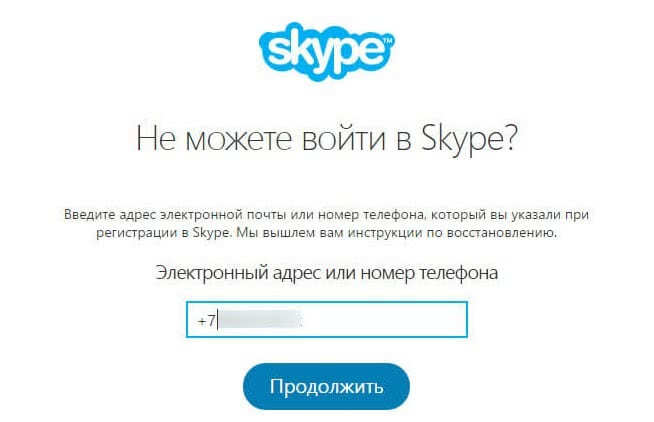Загрузка и установка приложения с Плэй Маркета
- Находим на дисплее значок Плэй Маркета и кликаем по нему.
- В поисковую строку пишем «Скайп».
- В результатах поиска нажимаем значок приложения.
- В открывшемся окне нажимаем «Установить».
- Принимаем выдвинутые условия нажатием кнопки «Принять». Наблюдаем процесс загрузки и установки приложения.
- После завершения установки нажимаем «Открыть».
- В новом окне, если у вас есть уже учетная запись Скайп, вводим регистрационные данные или входим с учетной записью Microsoft.
В противном случае создаем новую учетную запись.
- После успешного входа в Скайп, приложение предложит просканировать вашу адресную книгу и автоматически добавить в список контактов абонентов, которые уже пользуются мессенджером. Для этого нажимаем кнопку «Искать» и ждем завершения сканирования.
Мнение эксперта Константин Ивашов Ведущий специалист по развитию сетей связи На телефоны под управлением Android 2.3 и более поздние версии Скайп можно сразу установить на SD-карту или в случае необходимости перенести приложение позже.
Загрузка и установка с сайта разработчика
- Открываем браузер и заходим на сайт https://www.skype.com/ru/ .
- Система автоматически определяет тип телефона, установленную версию ОС и для загрузки будет представлена версия Скайп наиболее подходящая вашему смартфону.
- Нажимаем кнопку «Скачать». Происходит автоматическая переадресация на Web страницу Плэй Маркета с предложением установить Скайп.
- Далее загрузка и установка происходит аналогично действиям, рассмотренным для Плэй Маркета.
Установка с компьютера
Если ваша учетная запись Gmail на телефоне синхронизирована с учетной записью на компьютере, вы можете установить скайп на Андроид прямо с персонального компьютера.
- Открываем браузер Google Chrome и заходим на веб страницу Плэй Маркета.
- Находим приложение Скайп.
- Нажимаем «Установить» и следуем указаниям на экране.
Скайп автоматически установится на ваш смартфон, как только он будет подключен к сети интернет.
Также приложение можно установить, скачав из доверенных ресурсов установочный файл приложения в формате «арк». Этот способ наиболее приемлемый в Крыму, где в связи с введенными санкциями жители полуострова не имеют возможности прямой загрузки с магазина Гугл.
Также в Крыму можно использовать на своем телефоне VPN-клиент и беспрепятственно пользоваться сервисами Плэй Маркета.
Мнение эксперта Станислав Савельев Специалист по компьютерной безопасности
Доступ через vpn в телефоне (айфоне или любом другом андроид-устройстве) позволяет при использовании интернета в общественных местах сохранить анонимность, а также предотвратить перехват трафика и взлом устройства.
VPN-клиент, установленный на любой ОС, позволяет обойти многие настройки и правила провайдера (если тот установил какие-то ограничения).
Говоря простыми словами, VPN-клиент подменяет IP-адрес с которого вы зашли в интернет (IP-адрес содержит информацию о вашем местонахождении), на адрес совсем другого региона или страны.
В случае возникновения проблем при установке приложения необходимо в первую очередь проверить версию установленной ОС на вашем телефоне и при необходимости обновить на более новую. Следующим шагом проверить состояние памяти смартфона и если ее недостаточно для установки, приложение можно установить на SD-карту. Также в этом случае для увеличения внутренней памяти можно удалить ненужные приложения и файлы или также перенести их на внешнюю SD-карту.
На канале ютуб можно визуально посмотреть видеоинструкцию по установке скайп на Андроид.
https://youtube.com/watch?v=8lrypwENiQM
Вам удалось установить Скайп на Андроид? ДаНет
Настройка оборудования
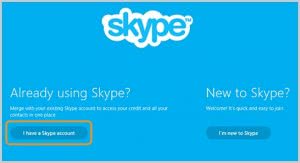
В девайсах под управлением Андроид или Apple будет нужно пройти несколько шагов по регистрации.
Skype — самая популярная программа для общения посредством интернета, у которой сейчас нет явных конкурентов. Правда, подобных программ довольно много. С помощью этой программы пользователи могут общаться между собой полностью бесплатно, при этом как в аудио, так и в видеорежиме. Для того, чтобы звонить абонентам сотовых операторов или на стационарные телефоны, будет необходимо пополнить баланс учётной записи. Но перед этим, нужно установить программу и знать, как настроить скайп на планшете.
В программе Skype есть четыре вида коммуникаций:
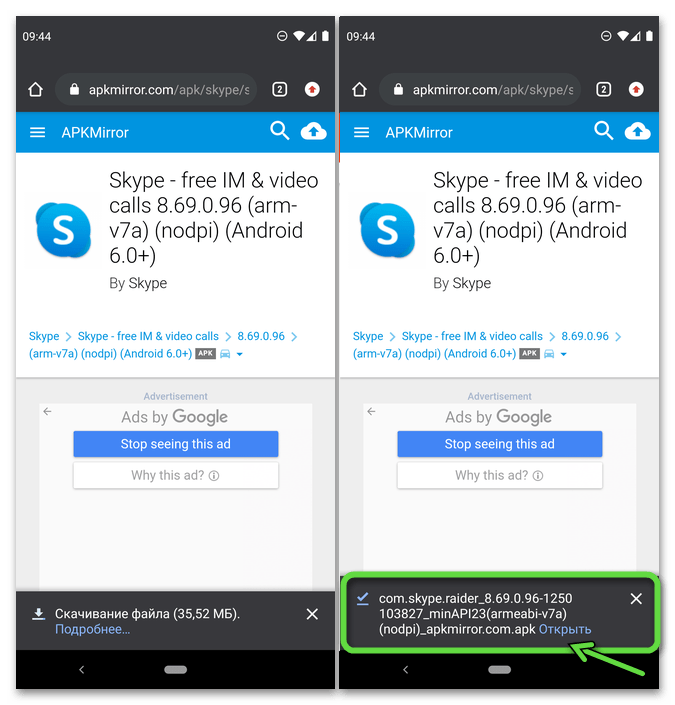
Ознакомьтесь с предупреждением во всплывающем окне и коснитесь «ОК» для подтверждения.
и подтвердите авторизацию.
Особенности программы Скайп
Общение в Скайпе – это не только СМС и звонки, но и передача эмоций благодаря смайликам. Программа адаптирована для людей со всего мира. Скачать Скайп русской версии можно с официального сайта.
Особенности:
- Общение в любое время суток. Можно звонить на городские номера из интерфейса, не выходя из Скайпа.
- Разные бизнес-функции. Можно создавать видеоконференции и передавать файлы любых форматов.
- Есть переадресация звонков и встроенная голосовая почта.
- Можно быстро отправить координаты с телефона.
- Есть переводчик звонков и СМС, чтобы понимать человека с любой точки мира.
На сайте можно скачать Скайп для компьютера, чтобы начать общаться и знакомиться. Программа имеет много функций, поэтому устраивает многих пользователей. Skype постоянно обновляется, а это значит, становится лучше.
Настройка
Установка и регистрация
Чтобы начать пользоваться мессенджером, установите его. Для этого:
1.Зайдите в папку со скачанным файлом на своем Андроиде.
2.Откройте файл — начнется установка (не забудьте нажать «Принимаю» при возникновении на экране лицензионного соглашения).
3.Зайдите в установленную программу, если установщик не открыл ее автоматически.
Если после окончания закачки вы снова зайдете в магазин PlayMarket, увидите, что напротив значка Скайпа с загрузочным файлом написано «Установлено».
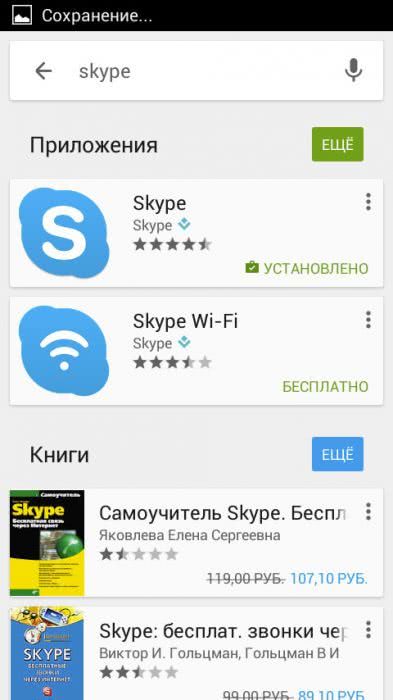
4.Введите свои регистрационные данные — логин и пароль. Если их еще нет, переходите к следующему пункту.
5.Бесплатно зарегистрируйтесь:
- Нажмите кнопку «Регистрация» (или «Создать учетную запись», «Create a new account»).
- Появится новое окно с пустыми графами, которые нужно будет заполнить: фамилия, имя, дата рождения, логин, пароль, страна, телефон и т. д. (те, что помечены маленькой звездочкой (*), являются обязательными для заполнения).
- Нажмите на «ОК» или «Сохранить».
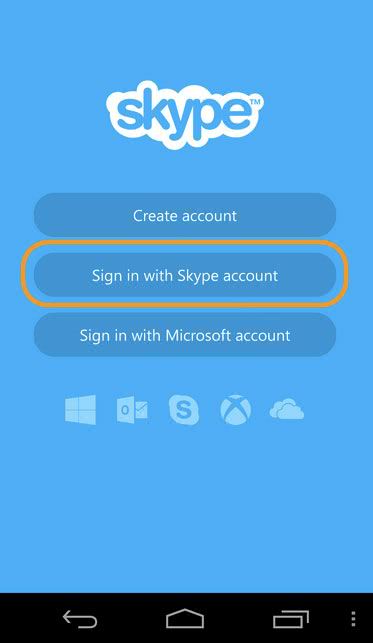
Теперь вы можете пользоваться Скайпом. Если камера при видео звонке не работает, смотрите, что делать, в следующем пункте.
Вариант 2: Компьютер
На большинстве Android-девайсов предустановлен Play Маркет – фирменный сервис компании Google, который предоставляет возможность инсталляции и обновления приложений. Именно к нему мы и обратимся для решения озвученной в заголовке статьи задачи, но отметим, что в альтернативных магазинах контента (Samsung Galaxy Store, Huawei AppGallery, Xiaomi GetApps, Meizu App Store и др.), доступных на ряде устройств, действовать нужно по аналогии с изложенной ниже инструкцией.
- Перейдите по представленной выше ссылке либо самостоятельно найдите приложение, введя в поиск запрос «Skype» и выбрав среди результатов выдачи «Скайп – бесплатные мгновенные сообщения и видеозв…» (или «Skype — free IM & video calls» в англоязычной версии) от разработчика Skype.
- Самостоятельно отыщите соответствующий используемой на вашем девайсе версии ОС Android и его архитектуре APK-файл либо, что рекомендовано, воспользуйтесь для этого представленной выше ссылкой. Последняя ведет на один из наиболее популярных и проверенных веб-ресурсов, предлагающих установщики мобильных приложений.
- Если доступно несколько версий, выберите последнюю или желаемую, после чего тапните по расположенной справа от наименования кнопке скачивания.
Альтернативой рассмотренному выше официальном методу установки Скайп является самостоятельный поиск, загрузка и распаковка АПК-файла этого приложения. Такой подход нельзя назвать безопасным, но в некоторых случаях он оказывается единственным доступным (например, на устройствах с кастомной прошивкой, где могут отсутствовать сервисы Гугл и альтернативные магазины контента).
Коммуникационные технологии движутся широким шагом по пути прогресса. Еще совсем недавно мы общались с помощью обычного дискового телефона или сидели на почте, ожидая междугороднего вызова. Сегодня, благодаря интернету и высоким технологиям, мы можем общаться с друзьями и родственниками по всему миру совершенно бесплатно. Наибольшей популярностью среди программ для переговоров пользуется Скайп (Skype).
Программа установлена, регистрация пройдена. Для удобства общения нужно приобрести и установить веб-камеру, микрофон и наушники. Большинство моделей современных веб-камер имеют встроенный микрофон, а значит, нет смысла покупать его отдельно.
Вопросы и ответы по установке Скайпа
Итак, мы детально описали, как установить программу Скайп, сейчас готовы ответить на ваши вопросы. Но предварим их одним пояснением. У некоторых пользователей возникает вопрос, почему не устанавливается Скайп. На это есть несколько основных причин:
Проверьте соответствие системным требованиям при установке apk-пакета или автоматической инсталляции Скайпа на планшет после скачивания на Google Play. Проверьте, соответствует ли версия приложения Скайп заявленным на официальном сайте www.skype.com системным требованиям Попробуйте скачать мессенджер именно для вашего устройства либо удостоверьтесь, что устанавливаемая версия Skype предназначена для вашего планшета либо другого мобильного гаджета. Скайп на планшет распространяется для Android, iOS и Kindle, так что легко перепутать версию и скачать не то, что нужно.
Не получается установить Skype через Google Play
Дело в том, что в некоторых странах Гугл Плей недоступен или ограничивает скачивание мобильных приложений. В данном случае советуем скачать Скайп через Trashbox или 4pda. Этим сайтам можно более-менее доверять, однако мы бы не советовали скачивать приложения в магазинах, отличных от официального Гугл Плей – можно легко подхватить какую-нибудь заразу.
Не ставится Скайп, в чем проблема?
Если вы не можете установить Скайп на Андроид (кнопка Install на Google Play недоступна) – значит, ваше устройство (планшет, телефон / смартфон) не совместимо с новейшей версией Скайпа. В данной ситуации, для решения проблемы вам придется сменить мобильный гаджет либо использовать более старую версию дистрибутива, совместимую с вашим устройством. Но, честно говоря, ситуации, когда Скайп не устанавливаются на планшет, крайне редки. Если у вас есть проблемы с инсталляцией, то напишите нам, мы постараемся решить ваш вопрос в индивидуальном порядке.
Возможна ли установка приложения Skype на карте памяти?
Да, есть два способа установки на sd-карту телефона, и они доступны только для платформы Android 2.3 и выше.
- Установка Skype сразу на sd-карту.
- Установка Skype во внутреннюю память телефона/планшета с последующим переносом установленного приложения на карту памяти.
Можно ли запустить Скайп без установки, через браузер?
Где брать?
Интересно, как установить «Скайп» на телефон? Для начала владельцу смартфона придется отыскать установочный файл. Его можно получить несколькими способами
Обязательно при этом обращать внимание на версию используемой операционной системы

Итак, Skype можно загрузить:
- Через компьютер. Для этого рекомендуется использовать официальную страницу приложения. Здесь удастся отыскать последние версии программного обеспечения для разных платформ.
- В App Store. Данный вариант развития событий идеально подходит для владельцев «яблочных» гаджетов. При помощи App Store предлагается получить «Скайп» последней версии, который на 100% безопасен для операционной системы.
- Посредством загрузки через Play Market. Подобное решение помогает людям с мобильными телефонами на базе «Андроид».
Не так важно, откуда именно будет загружен Skype. Помимо перечисленных источников, можно отыскать установочный файл для той или иной мобильной платформы в интернете
Но предложенные места дают 100% гарантию безопасности загружаемого контента.
Как установить Skype на различные устройства
Процесс добавления нового приложения на актуальное устройство – простое мероприятие, с которым сталкивался каждый.
Для среднестатистического пользователя не составит труда нажать несколько раз ЛКМ по кнопкам «Далее», однако это работает не везде.
Сегодня мы поговорим о том, как установить Скайп, рассмотрим особенности процедуры для разных устройств, особенности проекта в целом.
Установочный процесс
Дистрибутивы популярного мессенджера рассчитаны на взаимодействие с большинством операционных систем, представленных на рынке. Поэтому мы рассмотрим примеры добавления нового ПО для всех типов устройств.
Компьютер или ноутбук
Процесс установки приложения на это устройство не отличается сложностью, но ответим на вопрос как установить Скайп на ноутбук или стационарный ПК. Вашему вниманию пошаговая инструкция:
Смартфон с Android OS
Озвученная выше операционная система обладает радом специфических особенностей, которые несколько меняют процесс добавления нового ПО. Рассмотрим два способа как установить Скайп на Андроид.
Настройка скайпа на компьютер и ноутбуке
Следующим шагом должен стать запуск программы и ее настройка. Первым делом, при входе вам будет предложено настроить ваши наушники и микрофон, а также вебкамеру.
Чтобы не путаться в технических терминах, просто выполните проверку звука и остальное оставьте по умолчанию. Если по какой то причине у вас отсутствует звук, либо не слышен ваш голос, проверьте, все ли устройства у вас подключены. При включенной видеокамере изображение автоматически будет выведено на экран.
Следующий шаг это установка аватара, фотографии или другого рисунка. При установке аватара возможно так же сделать фотографию с существующей вебкамеры или загрузить свое изображение с компьютер, если оно есть. После первичной настройки нажмите «Использовать».
Настройки скайпа на компьютер доступны в любой момент если вы нажмете в верхней панели программы раздел «Инструменты» и далее «Настройки». После этого сможете менять настройки по своему усмотрению, но если у вас все отлично работает, к данному пункту можно не возвращаться.
После чего вам откроется окно с настройками, где несколько пунктов, каждый из которых отвечает за определенные настройки.
Настройка звука
Можно выбрать микрофон из списка, если, кроме встроенного в компьютер микрофона, у вас еще есть дополнительный. Также можно выбрать динамики. Опять же либо встроенные в компьютер (есть допустим, динамики встроенные в монитор), либо колонки, или наушники, если у вас они имеются и выбрать громкость звука. Аккуратная настройка позволит комфортно разговаривать по скайпу и хорошо слышать собеседника.
Настройка видео
В разделе «настройка видео» можно установить яркость, контрастность и другие параметры видео, а также установить аватар, если вы не хотите показывать себя собеседнику.
- В пункте «Безопасность» вы можете настроить входящие звонки и выбирать от кого их принимать, а от кого нет.
- Пункт «Оповещения» больше относится к звуковому оформлению скайпа, в нем настраиваются звуки при входе и выходе, извещения о сообщениях.
- В пункте под названием «Звонки», вы можете сделать переадресацию вызовов на обычные телефоны.
- Пункт «Чат и СМС» ответственен за оформление переписки, в нем вы можете настроить визуальное оформление чата, а так же отправку смс на мобильные телефоны.
- В «Дополнительных настройках» вы устанавливаете доступные порты и автоматические обновления, а так же для простоты использования назначаете сочетания клавиш.
Отдельно можно дополнить, что для звонков со скайпа на домашние и сотовые телефоны можно звонить при положительном балансе вашего счета в скайпе. Положить деньги на свой счет в скайпе вы можете, нажав в верхнем меню «Skype» и выберите пункт «Внести деньги на счет в Скайп». Далее вы увидите выбор суммы и способ оплаты. Самый удобный способ оплаты, это карта VISA т.к. доступна практически каждому.
В меню «Контакты» находятся все внесенные вами люди с которыми вы общаетесь. Контакты можно рассортировывать по группам, а так же показывать или не показывать активных контактов. Во вкладке «Вид» вы можете настроить основное окно контактов, сортировать их.
Подводя итоги можно сказать, что скайп одна из наиболее удобных, доступных в освоении, простых в установке и настройках программа для связи со своими родными, близкими и друзьями. Для ведения деловых разговоров теперь не обязательно ехать в другие города, достаточно настроить конференц разговор.
Настройка автоматической загрузки и видео звонков
Внимание!
Функция автоматической загрузки программы вместе с загрузкой самого устройства (имеется в виду загрузка телефона на базе ОС Андроид) удобна тем, кто пользуется только одним аккаунтом и уверен, что никто другой не будет заходить с его телефона в мессенджер. Для настройки функции автоматической загрузки нужно сделать так:
Для настройки функции автоматической загрузки нужно сделать так:
- Зайдите в Скайп и авторизируйтесь.
- Нажмите на меню управления Skype.
- Теперь необходимо поставить галочку напротив пункта «Автоматическая авторизация» в настройках.
Чтобы настроить возможность получения звонков с одновременной трансляцией видео собеседника онлайн, нужно:
- Зайти в меню управления Скайп.
- Выбрать пункт «Настройки».
- Далее найти и выбрать поле «Голосовые и видеозвонки».
- Поставить галочку «Отображать видеозвонки».
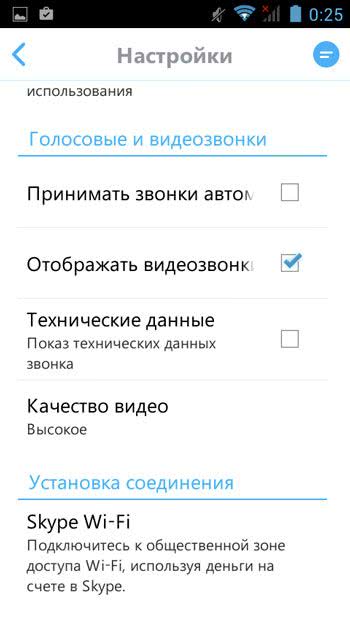
Чтобы проверить и настроить работу камеры, выйдите из Скайпа и найдите в меню или настройках вашего Андроид-устройства управление камерой (камерами), зайдите туда. Далее нужно установить галочку напротив фронтальной камеры, а также выбрать нужное качество камеры. Учтите, чем больше разрешение, тем больше трафика «съест» телефон во время онлайн-видео трансляции.
Совет №3
Предложенный алгоритм можно использовать на смартфонах Самсунг Галакси, Нокиа и многих других популярных марок с ОС Андроид на борту.
Прямая ссылка на скачивание: https://apps.apple.com/ru/app/10
В свое время Skype стал популярным средством переписки, голосового и видео общения по сети у владельцев компьютеров по всему миру. Позже, после перехода проекта под крыло Майкрософт, этот удобный мессенджер стал доступным для смартфонов.
Если у тебя ранее не было аккаунта Skype, зарегистрируйся. Процедура регистрации достаточно проста и не займет у тебя много времени. Если у тебя есть рабочий аккаунт – просто введи логин и пароль. В другой статье на нашем сайте мы расскажем о том, как пользоваться Skype.
Минимальные технические требования «Скайпа» к телефонам и планшетам
Для смартфона на базе Android требования следующие:
- Версия «Андроид» не меньше 4.0.4.
- Свободное место в памяти — 32 МБ.
- Процессоры ARMv7 и выше. Если у вас ARMv6 (Samsung Galaxy Ace, HTC Wildfire и другие — посмотрите в документации к своему телефону), вы сможете пользоваться «Скайпом», но только без видеосвязи.
Если у вас iOS, у вас должна быть версия ОС не ниже 10. Если у вас iPhone с iOS 9, вы сможете работать только в версии «Скайпа» 8.34.0.72. Обновится мессенджер не сможет. Если вы удалите мессенджер с телефона, новую версию вы уже не сможете установить.
Какая ситуация с Windows Phone? Вам нужна версия Windows 10 Mobile 1607 и выше. На Windows Phone 8, Windows Phone 8.1 и Windows 10 Mobile 1511 «Скайп» больше не работает.
Добавление контактов
1.Откройте в Скайпе меню «Контакты».
2.Нажмите «Добавить контакт» («Добавить людей»).
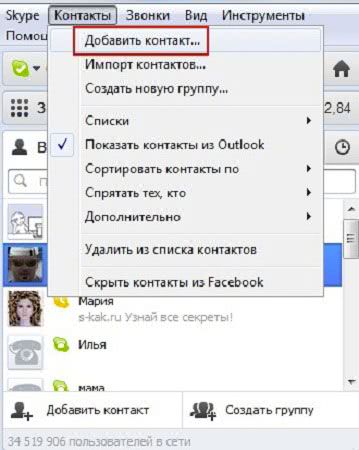
4.Нажмите «ввод» («ОК», «Enter»…).
5.Нажмите на аватарку найденного человека, чтобы открыть окошко запроса добавления в контакты.
6.Если нужно, измените стандартный текст просьбы о добавлении на свой, уникальный, и опять нажмите подтверждающую кнопку.
После всех проделанных действий вам останется только ждать, пока ваш новый Скайп-друг не увидит ваш запрос и не подтвердит его, добавив вас в контакты. После этого вы сможете посылать ему текстовые и видео-сообщения, вызывать его на видео- или голосовую связь, а также видеть его статус.
Чтобы добавить в список контактов мессенджера мобильные телефоны и стационарные номера, нужно следовать инструкции:
- Нажмите в «Контактах» (второе меню, если считать слева) «Добавить…».
- Заполните нужные графы в появившемся окне: номер телефона, имя, фамилия (при заполнении поля телефона не забудьте выбрать из раскрывающегося списка страну, в которой находится этот человек, и ее код).
- Нажмите «Добавить».
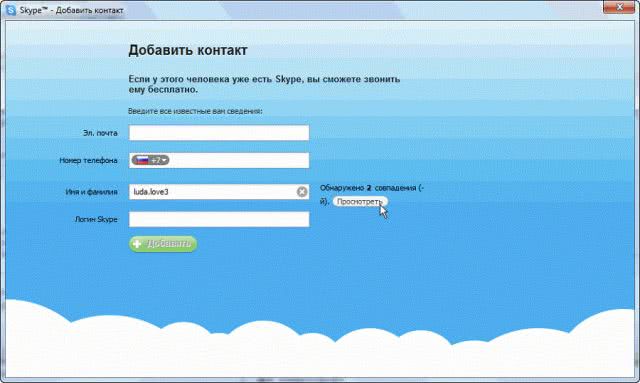
Инсталляция: пошаговая инструкция
Шаг 1. Нужно скачать установочный файл программы. Найти его в чистом виде, то есть без вирусов, можно на официальном сайте Skype — https://www.skype.com/ru/. Там прямо на главной странице будет большая кнопка «Загрузить Skype», на которую нужно нажать, чтобы скачать установочный файл приложения.
Сделав это, вы попадете на страницу, где сможете выбрать тип устройства (компьютер, телефон, планшет, смарт-часы, телевизор или Xbox). Там вам нужно выбрать «компьютер».
Пролистав страницу ниже, вы увидите кнопки с названием разных операционных систем – Windows, Linux и Mac. Выберите нужную вам, чтобы скачать программу. Естественно, операционная система на компьютере и в файле, который вы загружаете, должна быть одинаковой. Иначе приложение не установится.
Шаг 2. Сохранение установочного файла. Компьютер тут же предложит вам определиться с местом, где будет храниться архив с программой. В принципе, не имеет значения, куда именно вы его положите – лишь бы смогли его найти и запустить. Сам Скайп все равно установится в программную папку.
Когда вы определитесь с местом, нажмите кнопку «Сохранить» и подождите, пока файл полностью закачается на ваш ноутбук.
Шаг 3. Запуск установочного файла. Установочный файл будет называться «SkypeSetup.exe». Вы сможете запустить его из папки, в которую сохранили, или прямо из загрузок в браузере. В Google Chrome, например, они размещаются внизу, прямо над кнопкой «Пуск».
Шаг 4. Установка. Первое, что Skype попросит сделать во время установки, – это разрешить программе внести изменения в ваш компьютер. Нажмите на кнопку «Разрешить», чтобы продолжить процесс установки. Теперь выберите язык интерфейса. По умолчанию Скайп устанавливается на русском языке. Если вам это подходит, нажмите на кнопку «Далее».
Следующее, что предлагает Скайп, – это сделать MSN домашней страницей, а Яндекс – основной поисковой системой. Если вам это удобно – то соглашайтесь, проставляя галочки напротив нужных пунктов. Если же вы обычно не пользуетесь ни Яндексом, ни MSN, оставляйте квадратики для галочек пустыми и продолжайте установку, нажав на кнопку «Продолжить».
После этого Скайп предложит вам установить свой плагин Click to Call в браузер. То есть возле всех номеров телефона на сайтах, которые вы будете встречать в сети, будет появляться кнопка, позволяющая вам сразу звонить на эти номера посредством Skype. Если ваш браузер работает достаточно быстро, а вы часто звоните на городские и мобильные номера через Скайп, то лучше установить этот плагин. Если же вы не хотите им пользоваться, просто уберите галочку и нажмите «Продолжить».
Теперь Скайп начнет устанавливаться на ваш ноутбук. Сколько времени это займет – зависит от скорости передачи данных на вашем компьютере. Обычно закачать и установить Skype можно за несколько минут.
Шаг 5. Авторизация. После того, как все нужные файлы установятся, программа откроется и предложит вам ввести логин, адрес электронной почты или номер телефона. Ваша задача – ввести эти данные и нажать на кнопку «Войти». А в следующем окне – написать свой пароль.
А если у вас ещё нет аккаунта в Скайп, то нужно его зарегистрировать. Для этого нажмите на кнопку «Создать учетную запись».
Здесь Скайп обычно просит указать все регистрационные данные: логин, пароль, номер телефона и адрес электронной почты. По желанию можете заполнить и личные данные – дату рождения, пол и т.д., а также установить аватар.
Системные требования для установки Skype на мобильное устройство
Обратите внимание на системные требования, необходимые для установки и запуска приложения:
- Собственно планшет (смартфон): например, популярные модели — Samsung Galaxy Tab, Samsung Galaxy Note
- Ваш смартфон или планшет должен быть не ниже требуемой версии Андроид. Skype вовсе не требователен к начинке телефона и его ПО. Для установки требуется версия Андроид не ниже 2.3 и выше.
- Если вы собираетесь общаться в Скайпе не только в текстовой форме, но и голосом, вам понадобится рабочий микрофон и наушники (или динамики) для разговора с собеседниками. В мобильных устройствах все это есть.
- Для видеосвязи потребуется веб-камера. Встроенная камера телефона вполне подойдет.
- Быстрый интернет. Опять же, советуем ознакомиться с тарифами мобильного оператора и убедиться, что оплаченного трафика будет достаточно для нужд Скайпа (если вы планируете использовать wifi).
Загрузка и установка мобильной версии «Скайпа»
Мобильные версии «Скайпа» (для разных платформ) загружаются через встроенные магазины приложений: «Плей Маркет», App Store, Windows Store. На официальном сайте также есть раздел с мобильными версиями утилит, но через этот сайт вы только перейдёте на свой же магазин приложений (один из указанных выше в зависимости от платформы). Поэтому сразу идём в свой маркет и ищем мессенджер там.
На «Андроиде»
Начнём, пожалуй, с системы Android. Как на неё поставить мессенджер «Скайп»:
- Открываем на телефоне магазин «Плей Маркет». В меню это иконка в виде разноцветного треугольника. Вверху будет строка для поисковых запросов.
Тапните по строчке с иконкой в виде лупы сверху
- Начинаем писать «скайп» — сразу появится нужная программа в выпавшем меню. Жмём на неё.
Напишите «скайп» в строке поиска
- Тапаем по зелёной клавише «Установить».
Щёлкните по «Установить» в меню приложения в маркете
- В новом окошке подтверждаем, что принимаем условия использования утилиты.
Тапните по «Принять» в диалоговом окошке
- Вместо кнопки, появится горизонтальный уровень, на котором будет отображаться прогресс загрузки и установки мессенджера. Подождём немного, пока «Плей Маркет» сам справится с инсталляцией.
- В итоге в магазине появится кнопка «Открыть». Если нажмёте на неё, запустится программа.
Щёлкните по «Открыть»
- Иконка мессенджера будет помещена в привычное меню со значками всех программ, установленных на телефоне.
Продолжаем разбор установки, но уже на платформе «Айфона»:
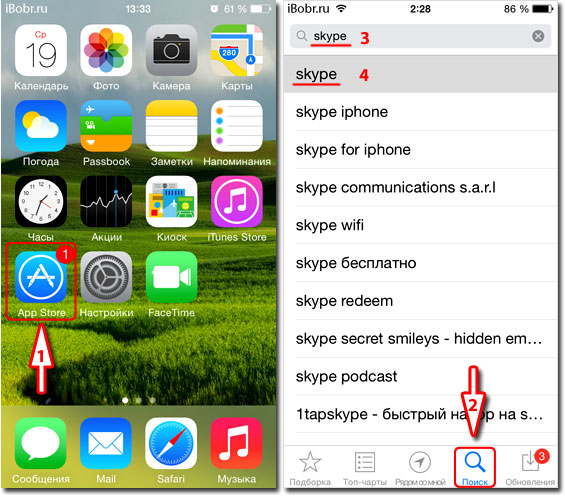
На Windows Phone
Наконец, мы добрались до установки «Скайпа» на Windows Phone:
- Откроем в меню с плитками раздел Store — он обозначен иконкой в виде бумажного пакета с логотипом «Виндовс» внутри.
Зайдите в Windows Store
- В меню Store Search пишем запрос Skype — разворачиваем страницу с мессенджером. Жмём на Get the app и ждём, когда приложение загрузится на Windows Phone.
Найдите утилиту Skype
- В итоге в меню появится новая голубая плитка «Скайпа». Кликом по ней вы запустите мессенджер.
Плитка мессенджера появилась в главном меню